有些朋友在谷歌发现了一款很好用的浏览器插件,想用在Edge浏览器上。那么Edge浏览器怎么添加谷歌插件呢?想要了解具体操作的小伙伴可以跟小编一起来看看哦!
Edge浏览器怎么添加谷歌插件
1、第一步,我们先点击打开Edge浏览器,然后在浏览器的页面中再点击打开“扩展”图标
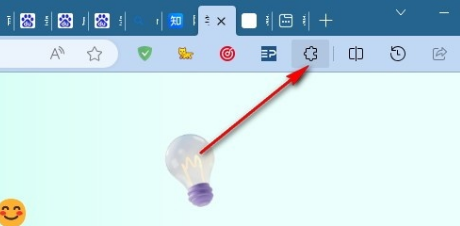
2、第二步,在Edge浏览器中打开扩展图标之后,我们在下拉列表中点击打开“管理扩展”选项
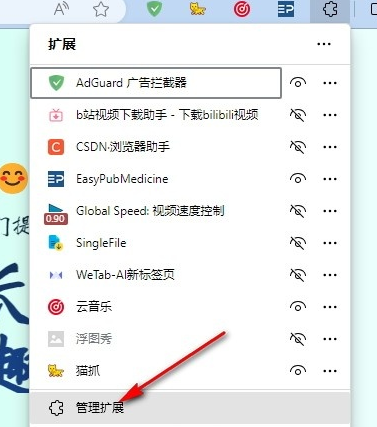
3、第三步,打开管理扩展选项之后,我们在扩展管理页面的左侧找到“允许来自其他应用商店的扩展”选项
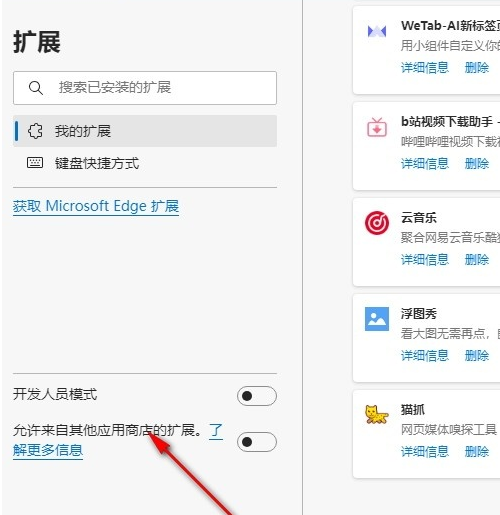
4、第四步,我们点击“允许来自其他应用商店的扩展”选项右侧的开关按钮
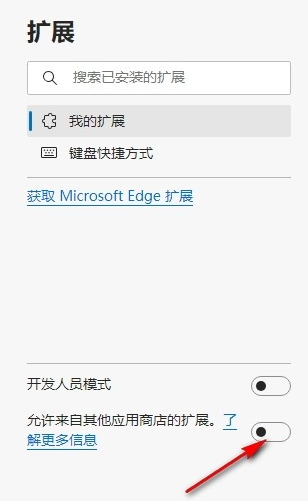
5、第五步,点击该开关按钮之后,我们在弹框中再点击允许选项即可
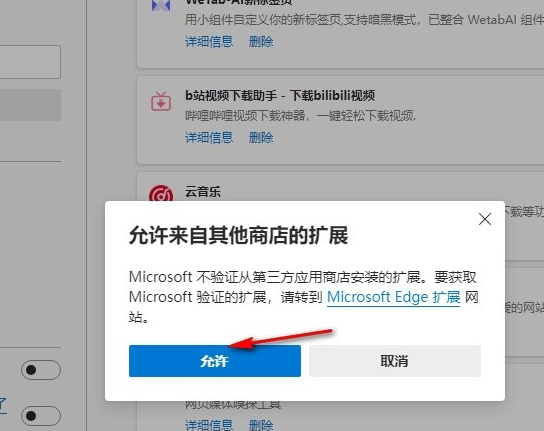
Edge浏览器怎么添加谷歌插件的全文就介绍到这里,如果对您有所帮助,不妨也分享给其他需要的用户,更多相关教程正在添加中。












